Πώς να ορίσετε ένα χρώμα κελιού Excel σύμφωνα με μια συνθήκη με το VBA;

Ανακαλύψτε πώς να ρυθμίσετε το χρώμα κελιού Excel ανάλογα με μια συνθήκη χρησιμοποιώντας VBA.
Το GS Auto Clicker είναι ένα εύχρηστο εργαλείο αυτόματου κλικ. Αυτό το άρθρο θα σας δείξει πώς να χρησιμοποιείτε το GS Auto Clicker για να κρατάτε αυτόματα το αριστερό κουμπί του ποντικιού.
Χρειάζεται να κάνετε επαναλαμβανόμενο κλικ σε διαφορετικές περιοχές της οθόνης; Ή μόνο μία τοποθεσία αλλά πολλές φορές; Ή πρέπει να κάνετε κλικ και να κρατήσετε πατημένο το αριστερό κουμπί του ποντικιού; Το GS Auto Clicker μπορεί να σας βοηθήσει σε όλες τις περιπτώσεις. Ακολουθεί ο τρόπος εγκατάστασης του GS Auto Clicker για να κρατάτε αυτόματα το αριστερό κουμπί του ποντικιού.
Πώς να χρησιμοποιήσετε το GS Auto Clicker κρατήστε πατημένο το αριστερό κουμπί του ποντικιού
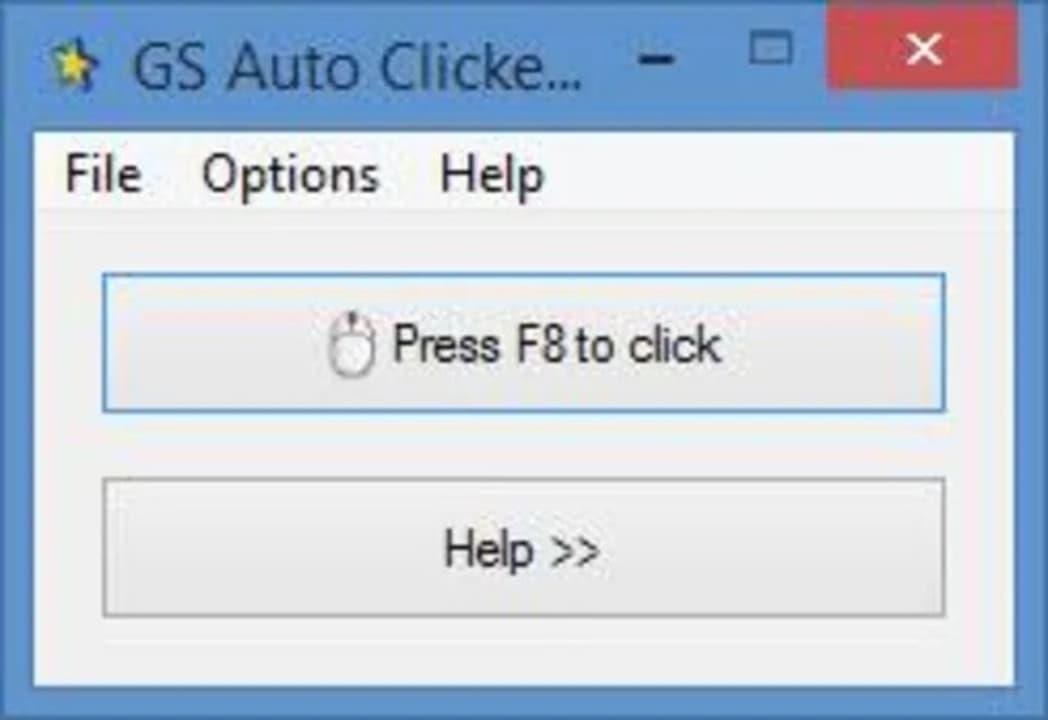
Ανοίξτε το GS Auto Clicker στον υπολογιστή σας κάνοντας διπλό κλικ στο αντίστοιχο εικονίδιο στην επιφάνεια εργασίας. Επιπλέον, μπορείτε επίσης να κάνετε κλικ σε αυτό το λογισμικό από το μενού Έναρξη . Στο επάνω μενού του GS Auto Clicker, κάντε κλικ στην καρτέλα Επιλογές .
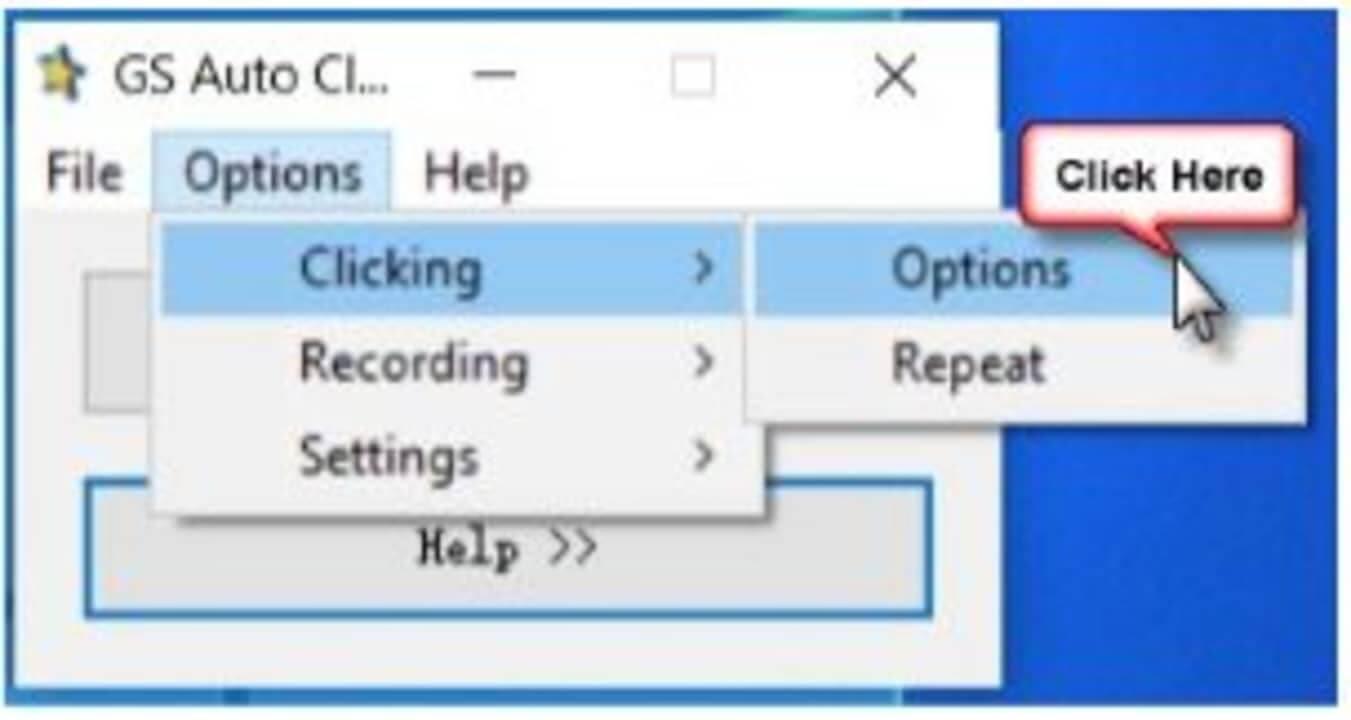
Στην αναπτυσσόμενη λίστα, κάντε κλικ στο Κλικ από τις επιλογές που παρέχονται. Τώρα επιλέξτε ξανά Επιλογές από τη λίστα που παρέχεται.
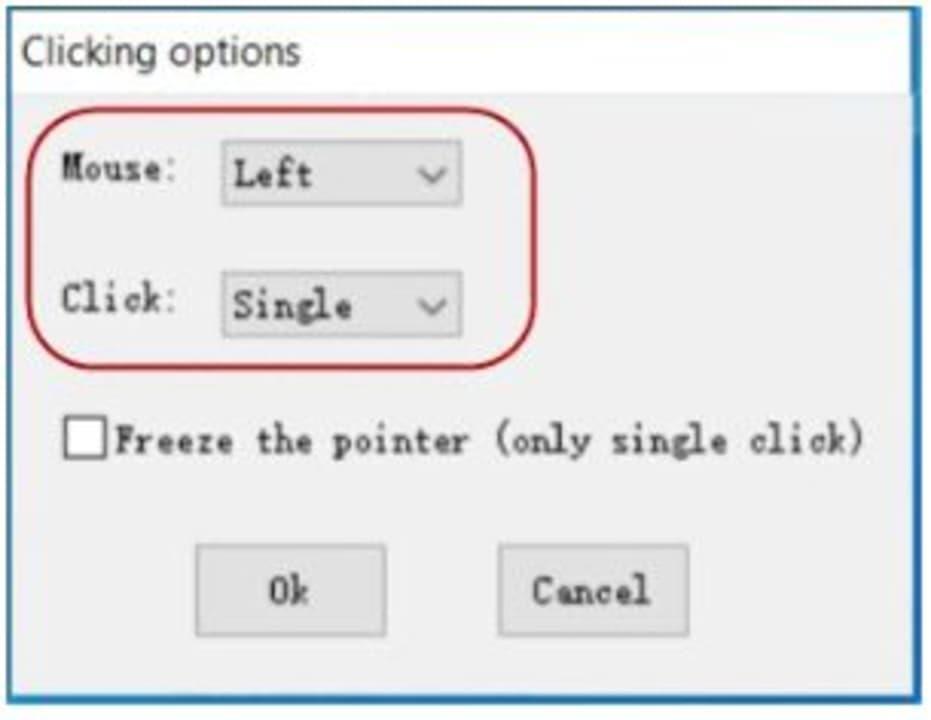
Στο νέο παράθυρο που ανοίγει, αλλάξτε τον προεπιλεγμένο τύπο κλικ από Single σε Hold Down . Τώρα, όταν πατήσετε το προεπιλεγμένο πλήκτρο συντόμευσης F8 , το GS Auto Clicker θα κάνει κλικ και θα κρατήσει πατημένο τον κέρσορα του ποντικιού. Πατήστε ξανά αυτή τη συντόμευση για να απελευθερώσετε το αυτόματο κλικ του ποντικιού.
Όπως μπορείτε να δείτε, όταν χρησιμοποιείτε το GS Auto Clicker μπορείτε να αυτοματοποιήσετε πολλές λειτουργίες ή επαναλαμβανόμενα κλικ του ποντικιού στον υπολογιστή σας. Μέσω των ρυθμίσεων που είναι διαθέσιμες στο λογισμικό, μπορείτε εύκολα να επιλέξετε να κάνετε κλικ πολλές φορές ή σε πολλές περιοχές στην οθόνη, ακόμη και να κάνετε κλικ και κρατήστε πατημένο το κουμπί του ποντικιού. Θα εξοικονομήσετε αρκετό χρόνο. Δεν είναι υπέροχο;
Ανακαλύψτε πώς να ρυθμίσετε το χρώμα κελιού Excel ανάλογα με μια συνθήκη χρησιμοποιώντας VBA.
Οδηγίες για την κοπή εικόνων σε κύκλους στο PowerPoint. Ανακαλύψτε πόσο απλά μπορείτε να κόψετε φωτογραφίες σε κύκλους για εντυπωσιακές παρουσιάσεις.
Μάθετε πώς να κάνετε εναλλαγή από πληκτρολόγια LTR σε RTL στο Microsoft Word.
Μάθετε πώς να χρησιμοποιήσετε διαφορετικές γραμματοσειρές στο Discord. Οι επιλογές γραμματοσειρών είναι ποικίλες και πλούσιες.
Κορυφαίες εφαρμογές κοπής ήχων κλήσης στο Android για τη δημιουργία μοναδικών ήχων κλήσης. Ανακαλύψτε τις καλύτερες επιλογές για να προσαρμόσετε το τηλέφωνό σας.
Οδηγίες για την αλλαγή του ονόματος της ομάδας συνομιλίας στο Facebook Messenger. Αυτή τη στιγμή στην ομαδική συνομιλία του Facebook Messenger, μπορούμε εύκολα να αλλάξουμε το όνομα της ομάδας συνομιλίας.
Ανακαλύψτε πώς να επαναφέρετε διαγραμμένες αναρτήσεις στο Facebook εύκολα και γρήγορα. Μαθαίνετε όλες τις λεπτομέρειες για την ανάκτηση διαγραμμένων αναρτήσεων
Οδηγίες για την ακρόαση μουσικής στους Χάρτες Google Επί του παρόντος, οι χρήστες μπορούν να ταξιδέψουν και να ακούσουν μουσική χρησιμοποιώντας την εφαρμογή Google Map στο iPhone. Σήμερα, το WebTech360 σας προσκαλεί
Οδηγίες για τη χρήση του LifeBOX - Η διαδικτυακή υπηρεσία αποθήκευσης της Viettel, το LifeBOX είναι μια νέα διαδικτυακή υπηρεσία αποθήκευσης της Viettel με πολλά ανώτερα χαρακτηριστικά
Πώς να ενημερώσετε την κατάσταση στο Facebook Messenger, το Facebook Messenger στην πιο πρόσφατη έκδοση παρείχε στους χρήστες μια εξαιρετικά χρήσιμη δυνατότητα: αλλαγή








